Bezdrôtový ovládač Xbox One vyžaduje PIN pre Windows 11/10
Aj keď je pripojenie bezdrôtového ovládača Xbox k počítaču so (Wireless Xbox)Windows 11/10 pomerne jednoduché (buď cez kábel USB alebo cez Bluetooth ), niektorí používatelia hlásia, že ich bezdrôtový ovládač Xbox One vyžaduje PIN(Wireless Xbox One controller requires a PIN) pre Windows 11/10 . Kroky sú veľmi jednoduché na pripojenie cez Bluetooth .
Ak chcete pripojiť bezdrôtový ovládač Xbox(Xbox Wireless Controller) k počítaču so systémom Windows(Windows) 11/10, musíte mať bezdrôtový adaptér Xbox(Xbox Wireless Adapter) pre Windows . Mnoho notebookov to má zabudované; inak si to musis kupit. Takže ak ste sa ho pokúšali pripojiť k vášmu bežnému Bluetooth adaptéru, nie je prekvapením, že vyžaduje PIN . Takže za predpokladu, že používate odporúčaný adaptér a stále požaduje PIN , postupujte podľa pokynov nižšie.
Bezdrôtový(Wireless Xbox One) ovládač Xbox One vyžaduje PIN
Je zaujímavé, že mnohí používatelia sa ho pokúsili pripojiť(users have tried connecting) k MacBooku(MacBook) a fungovalo to. Xbox One nie je problém, všetky tieto problémy spôsobuje iba pripojenie k počítaču so Windows 11/10Dobrou správou je, že na opravu nemusíte nikde nájsť žiadny PIN , ale stačí aktualizovať ovládač ovládača pre Xbox One . Mnohokrát sa ovládače nezhodujú s verziou Windows 11/10 a spôsobujú tento druh problému.
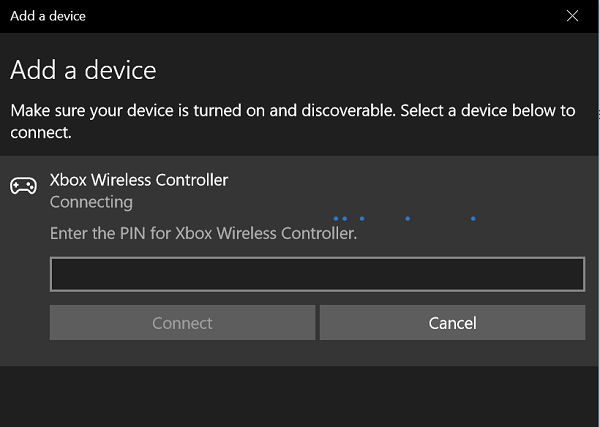
Ak chcete aktualizovať ovládač ovládača Xbox One, postupujte podľa nasledujúcich krokov:(Follow the steps below to Update Xbox One Controller Driver:)
- Podržaním tlačidla Xbox na ovládači ho vypnete(Xbox button on the controller to turn it off) . Po vypnutí ho nechajte v tomto stave niekoľko minút. Môžete tiež vybrať batériu a nechať ju niekoľko minút.
- Znova ho zapnite pomocou tlačidla Xbox .
- Teraz pripojte bezdrôtový ovládač k Xboxu(Xbox) pomocou kábla USB a aktualizujte ovládače.
- Ak chcete aktualizácie skontrolovať manuálne, otvorte Nastavenia > Kinect a zariadenia > Zariadenia(Devices) a príslušenstvo > vyberte ovládač a aktualizujte ho.

- Na počítači so systémom Windows(Windows) 10 nezabudnite aktualizovať ovládače bezdrôtového adaptéra Xbox(Xbox Wireless Adapter) pre Windows . Len(Just) skontrolujte, či nečaká aktualizácia. Ak áno, aktualizujte ho a reštartujte počítač.
- Teraz skúste pripojiť ovládač(Controller) Xbox cez Bluetooth a problém by sa tým mal vyriešiť.
Ak nemáte počítač Xbox One a ovládač ste si zakúpili, aby ste ho mohli hrať na počítači, je možné ovládač aktualizovať aj(update the controller) na počítači so Windows 11/10 cez USB . Postupujte podľa vyššie uvedeného odkazu. Budete si musieť stiahnuť aplikáciu Xbox Accessories(Xbox Accessories app) z Windows Store . Je to rovnaká aplikácia, ktorá sa používa v Xbox One na konfiguráciu a správu ovládača Xbox One .
Kde je PIN pre ovládač Xbox One ?
Kód PIN pre ovládač Xbox One(Xbox One Controller) je napísaný na balení ovládača, ktorý bol dodaný so zariadením. Vo väčšine prípadov je predvolený kód PIN buď 0000 alebo 1234. Pred zadaním (PIN)kódu PIN(PIN) na počítači so systémom Windows 11/10 však musíte skontrolovať balík .
Prečo sa môj bezdrôtový ovládač Xbox nepripojí k môjmu počítaču?
Dôvody, prečo sa váš bezdrôtový ovládač Xbox nemôže pripojiť k počítaču, môžu byť rôzne. Môže sa to stať v dôsledku nesprávnych nastavení, nesprávneho kódu PIN(PIN) , problémov s Bluetooth atď. V závislosti od situácie môžete použiť rôzne tipy a triky na odstránenie problému.
Prečítajte si: (Read: )Oprava ovládača Xbox Bluetooth sa neustále odpája od konzoly Xbox alebo počítača(Fix Xbox Controller Bluetooth keeps disconnecting on Xbox console or PC)
Related posts
Ako aktualizovať ovládač Xbox One na počítači so systémom Windows 11/10
Oprava bezdrôtového ovládača Xbox One vyžaduje PIN pre Windows 10
Ako hrať akúkoľvek hru Xbox na počítači so systémom Windows 11/10
Ako znova pripojiť bezdrôtový ovládač Xbox One ku konzole
Opraviť hry Xbox sa nenainštalujú do počítača so systémom Windows 11/10
Oprava chyby pri inštalácii bezdrôtového displeja v systéme Windows 11/10
Povolenie alebo zakázanie herného DVR alebo herného panela v systéme Windows 11/10
Ako obnovím heslo účtu Microsoft? -
Povolenie alebo zakázanie automatického spustenia aplikácie Xbox v systéme Windows 11/10
Ako zobraziť tablu podrobností v Prieskumníkovi v systéme Windows 11/10
Opravte chybu Crypt32.dll nenájdená alebo chýbajúca v systéme Windows 11/10
Spravujte bezdrôtové siete pomocou príkazového riadka v systéme Windows 11/10
Ako určiť minimálnu a maximálnu dĺžku PIN v systéme Windows 11/10
Opravte nefunkčnú náhlavnú súpravu Xbox One
Ako odstrániť PIN v systéme Windows 11/10
Upozornenia na paneli úloh sa nezobrazujú v systéme Windows 11/10
Najlepší bezplatný softvér ISO Mounter pre Windows 11/10
Opravte vysoké využitie procesora pomocou XboxStat.exe v systéme Windows 11/10
Ako otvoriť Vlastnosti systému v ovládacom paneli v systéme Windows 11/10
Najlepší bezplatný softvér Rozvrh pre Windows 11/10
